Bezdrôtový wifi smerovač - podrobná inštalačná príručka.
Teraz rôzni výrobcovia predstavovali obrovské množstvo modelov. bezdrôtové smerovačePreto vývojári zariadení sú nútení nájsť svoje výklenky na trhu s elektronikou. Výrazným príkladom úspešnej implementácie tejto úlohy bol smerovač s podporou USB-modemov. Okrem toho môže byť mobilná sieť použitá ako hlavná sieť alebo ako záloha. Takéto modely sú obľúbené u užívateľov v krajine a automobilov, pretože poskytujú významnú mobilitu. Tento článok poskytuje opis a pokyny na konfiguráciu prenosného smerovača "tp link tl mr3020".
Mobilný smerovač
Čínsky výrobca poskytol svoje zariadenie "Tp link tl mr3020" s veľmi lakonickým a atraktívnym dizajnom, pričom nezabúda na maximálnu praktickosť. Mnohí budú hovoriť, že jednoduché kopírovanie z zariadení Apple sa vykonáva, ale je to len externe, pretože Veľkou výhodou pomerne výkonného zariadenia je jeho všestrannosť a prispôsobivosť (prístroj napriek svojej mimoriadnej kompaktnosti dokonale funguje s takmer všetkými hlavnými operátormi a poskytovateľmi mobilného internetu)
Stručný popis zariadenia
Predná časť smerovača "tl mr3020" má 5 indikátorov prevádzkových režimov zariadenia.
 Bočný panel obsahuje konektory miniUSB a Ethernet (pre napájanie zariadenia a pripojenie k sieti alebo počítaču). Tu výrobca nainštaloval prepínač režimu.
Bočný panel obsahuje konektory miniUSB a Ethernet (pre napájanie zariadenia a pripojenie k sieti alebo počítaču). Tu výrobca nainštaloval prepínač režimu.
 Na druhej strane zariadenia je umiestnený konektor USB. Mala by byť pripojená k USB modemu.
Na druhej strane zariadenia je umiestnený konektor USB. Mala by byť pripojená k USB modemu.
Obsah krabice so smerovačom (balík prístrojov)
 V malej svetelnej skrini použite nasledovné:
V malej svetelnej skrini použite nasledovné:
- Samotný smerovač je "tl mr3020";
- Plochý kábel Ethernet;
- Napájací adaptér;
- USB-miniUSB kábel.
 Kordy sú krátke a zdôvodňujú koncepciu prenosnosti. Všetko sa vyrába v bielej a svetlej farbe.
Kordy sú krátke a zdôvodňujú koncepciu prenosnosti. Všetko sa vyrába v bielej a svetlej farbe.
Funkčnosť a nastavenia
Funkčnosť zariadenia "tl mr3020" sa nelíši od smerovačov používaných v domácnostiach. Môže byť úspešne použitý v byte pripojením siete cez Ethernet konektor, po ktorom bude tento "malý" poskytovať celý dom s internetom.
Hlavnou výhodou posudzovaného prístroja je však možnosť použitia USB modemu od Železná výplň a firmvér "tp link tl mr3020" uľahčuje "stráviť" všetky USB modemy predávané v Rusku troma hlavnými mobilnými operátormi.
Režimy prevádzky
Zariadenie môže pracovať v nasledujúcich 3 režimoch:
- Vysielanie internetu cez Wi-Fi pomocou USB modemu;
- Môže využívať existujúcu sieť Wi-Fi a šíriť svoj internet, rovnako ako použiť prichádzajúci signál pomocou Ethernet konektora;
- Používa sa ako prístupový bod.
Nastavenie smerovača je jednoduché a nevyžaduje veľa času. Je nutné pomocou kábla v boxe pripojiť smerovač k počítaču a prostredníctvom prehliadača vstúpiť do admin panelu a vykonať potrebné nastavenia. 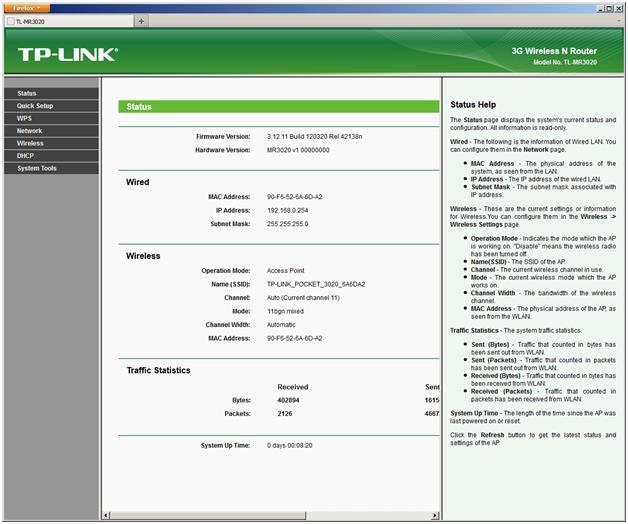
Autorizačný postup
Musíte vykonať nasledujúce 2 kroky:
- V type prehliadača "192. 168.1.1 "a kliknite na" Enter ";
- Potom v okne, ktoré sa otvorí, napíšte "admin" v stĺpcoch "Name" a "Password" (ak je smerovač nový a predtým nebol použitý).
Ako zmeniť prístupový kód?
Na zabezpečenie bezpečnosti a nedostupnosti externých používateľov nastavení smerovača je potrebné zmeniť heslo.
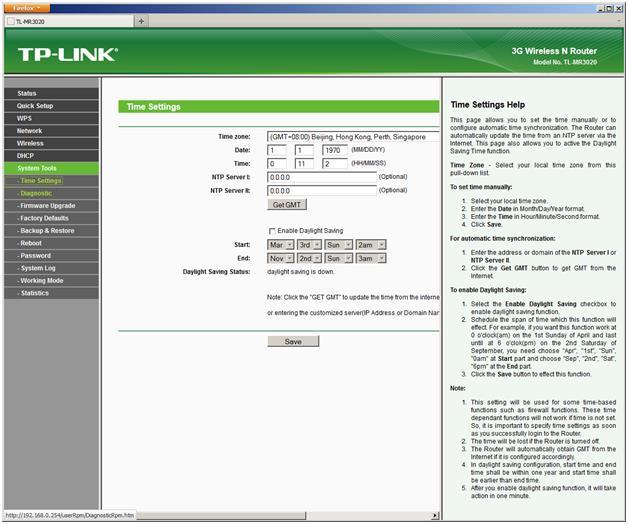 Na tento účel kliknite na "Systémové nástroje" a potom na "Heslo", potom sa konfigurácia vykoná podľa nasledujúceho algoritmu:
Na tento účel kliknite na "Systémové nástroje" a potom na "Heslo", potom sa konfigurácia vykoná podľa nasledujúceho algoritmu:
- V riadkoch predchádzajúceho kódu a mena admin administrátora;
- Ďalej sa v novom názve môže opätovne zadať "admin";
- Potom musíte prísť s vaším kódom a v novom okne hesla ho vytlačiť;
- Potom potvrďte správne zadanie hesla (v závislosti od firmvéru zariadenia).
Postup nastavenia internetu
Otvorte položku "Sieť" a potom zadajte "Internet Access", kde môžete určiť jeden z nasledujúcich spôsobov pripojenia k globálnej sieti:
- Použite ako prioritu pripojenie 3G alebo 4G (WAN - náhradné);
- Aplikácia ako prioritné pripojenie WAN (mobilná sieť - náhradná);
- Aplikovať WAN bez alternatívy;
- Použite mobilnú sieť (3G alebo 4G) bez alternatívy.
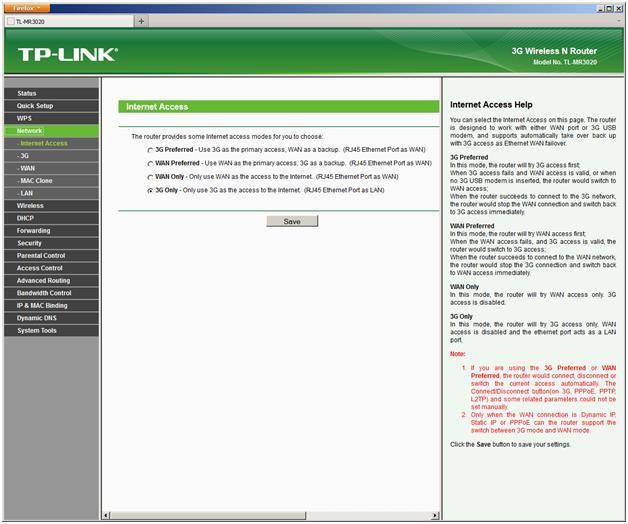
Nastavenie pripojenia prostredníctvom mobilnej siete
Nižšie sú dve možnosti nastavenia pomocou technológie 3G / 4G:
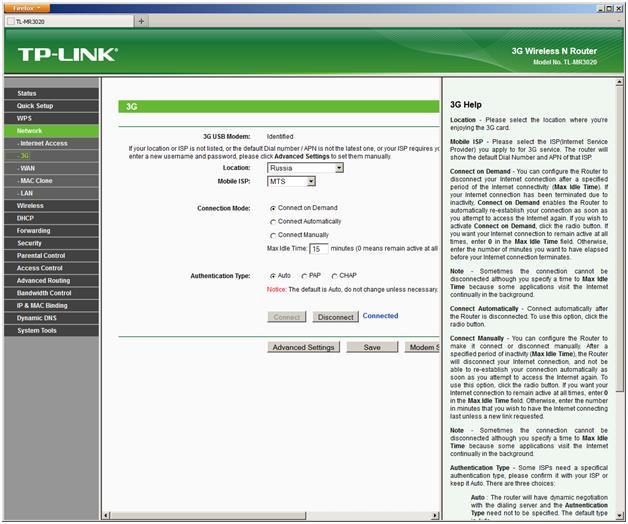
Nastavenie cez WAN
Otvorte "Sieť" a potom prejdite na kartu "WAN", kde v položke "Typ pripojenia WAN" definujte typ pripojenia používaného poskytovateľom.
Nastavenie pripojenia PPPoE
- Označte značku v stĺpci "Sekundárne pripojenie" na hodnotu "Zakázať".
- V časti "Režim pripojenia WAN" skontrolujte položku "Automatické pripojenie".
- Potom kliknite na "Uložiť".
Nastavenie pripojenia L2TP
Ak to chcete urobiť, musíte vykonať nasledujúce kroky:
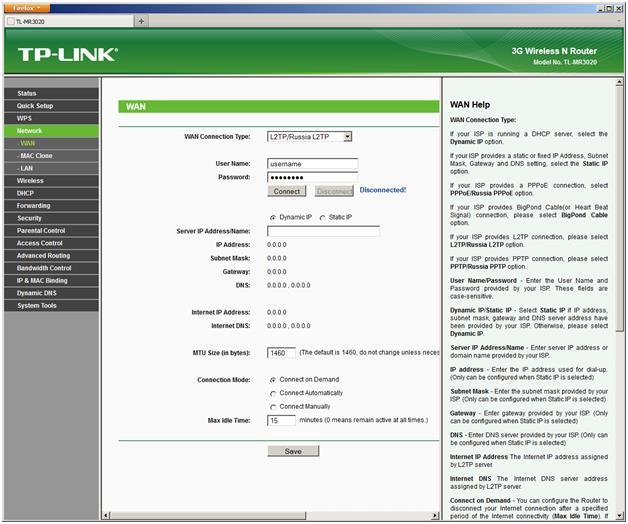
Postup pri konfigurácii protokolu PPTP (VPN), ak je v automatickom režime vydaná adresa IP (DHCP)
Ak to chcete urobiť, musíte vykonať nasledujúce kroky:
- V riadku "Typ pripojenia WAN" označte "PPPoE / Russia PPPoE";
- V položke "Užívateľské meno" zadajte meno napísané v zmluve s poskytovateľom;
- V stĺpci "Heslo" vytočte kód zo zmluvy. Potom niekedy je potrebné zadať potvrdenie "Potvrdenie hesla" - závisí to od firmvéru prístroja;
- Nastavte značku v stĺpci "Dinamic IP";
- V "Server IP Address / Name" zadajte IP adresu servera (vypíšte zo zmluvy);
- V položke "veľkosť MTU" zmeňte číslo na 1450 (môžete zadať nižšiu hodnotu);
- Kliknite na "Uložiť".
Procedúra konfigurácie PPtP (VPN), ak je IP statická
Ak to chcete urobiť, musíte vykonať nasledujúce kroky:
- V riadku "Typ pripojenia WAN" označte "PPPoE / Russia PPPoE";
- V položke "Užívateľské meno" zadajte meno napísané v zmluve s poskytovateľom;
- V stĺpci "Heslo" vytočte kód zo zmluvy. Potom niekedy je potrebné zadať potvrdenie "Potvrdenie hesla" - závisí to od firmvéru prístroja;
- Nastavte značku v stĺpci "Static IP";
- Ďalej vyplňte stĺpce (vypísaním zo zmluvy): "Maska podsiete", "IP", "Hlavná brána", "Serverová adresa / názov servera",. V položke "DNS" môžete zadať poskytovateľa služby DNS používateľa;
- V časti "Režim pripojenia WAN" nastavte bod na položku "Automatické pripojenie".
- Kliknite na "Uložiť".
NAT v prípade automatického priradenia IP
Ak to chcete urobiť, musíte vykonať nasledujúce kroky:
- V stĺpci "Typ pripojenia WAN" zadajte "Dynamic IP";
- Kliknite na "Uložiť".
Proces nastavenia Wi-Fi na smerovači
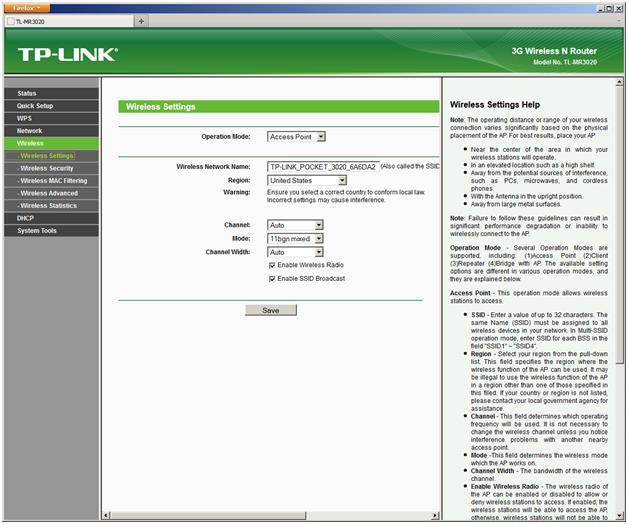 Ak chcete konfigurovať Wi-Fi, musíte najskôr otvoriť okno "Bezdrôtové pripojenie". Potom v zobrazenej ponuke vykonajte nasledujúce kroky:
Ak chcete konfigurovať Wi-Fi, musíte najskôr otvoriť okno "Bezdrôtové pripojenie". Potom v zobrazenej ponuke vykonajte nasledujúce kroky:
- V časti "SSID" zadajte názov siete;
- V stĺpci "Región" uveďte "Rusko";
- V položke "Channel" nastavte "Auto";
- Pole "Mode" definuje "11bgn mixed";
- Potom nastavte možnosť "Auto" v časti "Šírka kanálu".
- Potom začiarknite políčko "Povoliť bezdrôtové vysielanie";
- Potom začiarknite políčko "Povoliť vysielanie SSID"
- Kliknite na "Uložiť".
Nastavenie zabezpečenia Wi-Fi
Zadajte okno "Bezdrôtové zabezpečenie", kde môžete urobiť nasledovné:
- Zadajte pohľad "WPA-PSK / WPA2-PSK";
- V "verzii" zadajte "WPA2-PSK";
- V riadku "Šifrovanie" vyberte možnosť "AES";
- Ďalej pridajte kód v hesle "PSK Password", ktorý obsahuje aspoň osem znakov;
- Kliknite na "Uložiť";
- Potom sa zobrazí odporúčanie o potrebe reštartovať smerovač, musíte ho ignorovať.
Prenosný 3G / 4G bezdrôtový smerovač Séria N. Rýchlosť bezdrôtové pripojenie až 150 Mbps. Automatické prepínanie medzi 3G / 4G a WAN.
povolenie
Aby ste sa dostali na webové rozhranie smerovača, musíte otvoriť internetový prehliadač a na paneli s adresou typu 192. 168.1.1, užívateľské meno - admin , heslo – admin (za predpokladu, že smerovač má továrenské nastavenia a jeho IP adresa sa nezmenila).
Zmeniť továrenské heslo
Aby ste nemohli zadávať nastavenia smerovača nikto okrem vás, potrebujete zmeniť heslo a zadať nastavenia.
Ak to chcete urobiť, vyberte ponuku vľavo Systémové nástroje(Systémové nástroje) - heslo(Heslo) a zadajte nastavenia:
Staré používateľské meno: staré používateľské meno, zadajte admin
Staré heslo: staré heslo, zadajte admin
Nové používateľské meno: zadajte nové používateľské meno, môžete nechať admin
Nové heslo: zadajte nové heslo
Potvrdenie nového hesla: potvrďte nové heslo
Nastavenie pripojenia k internetu
Vstúpte sieť (Sieť) - Prístup na internet(Prístup na internet). Tu si vyberiete, ako (podľa toho, akú technológiu) bude pripojenie k internetu:
Konfigurácia pripojení 3G / 4G
1. Ak chcete nastaviť internet pomocou USB modemu (3G / 4G), prejdite na network (sieť) - 3G.
miesto: Rusko
Mobilný poskytovateľ internetových služieb: Vyberte si komunikačný odkaz
Režim pripojenia: Automaticky pripojiť
Typ autentifikácie: auto
2. Ak váš dopravca nie je medzi ponúkanými, prejdite na Rozšírené nastavenia(Voliteľné) .Nastavte bod na " Zadajte číslo manuálneho vytáčania, číslo APN, používateľské meno a heslo"Tu zadávame údaje od poskytovateľa služieb, po zadaní nastavení kliknite na položku Uložiť (Save).
3. Ak chcete nakonfigurovať internetové pripojenie cez port WAN, prejdite na network (sieť) - WAN, Tu v grafe Typ pripojenia WAN vyberte typ pripojenia, ktorý používa váš poskytovateľ.
Nastavenie pripojenia PPPoE
1.
V type pripojenia WAN ( Typ pripojenia WAN): vyberte PPPoE / Rusko PPPoE
2.
Používateľské meno
3.
heslo Potvrdenie hesla)
4.
Sekundárne pripojenie (Pomocné pripojenie): invalidný (Vypnúť)
5.
Režim pripojenia WAN (Režim pripojenia WAN): Automaticky pripojiť (Automatické pripojenie)
6.
Uložiť
Konfigurujte pripojenie L2TP
1.
Typ pripojenia WAN (Type WAN): vyberte L2TP / Rusko L2TP
2.
Používateľské meno (Prihlasovacie meno): vaše prihlasovacie meno pre zmluvu
3.
heslo (Heslo): Vaše heslo pre zmluvu. V niektorých firmware, len nižšie požaduje potvrdenie hesla ( Potvrdenie hesla)
4.
Ukončite Dinamic IP
5.
Serverová adresa / názov servera - adresa alebo názov servera (uvedené v zmluve)
6.
Veľkosť MTU - zmeniť hodnotu na 1450 alebo menej
7.
Režim pripojenia WAN - Automaticky pripojiť (pripojiť automaticky)
8.
Po zavedení vyššie uvedených nastavení kliknite na Uložiť (Save). Internet je nakonfigurovaný.
Konfigurácia protokolu PPtP (VPN) pri automatickom získaní lokálnej adresy IP (DHCP)
1.
V type pripojenia WAN ( Typ pripojenia WAN): vyberte PPTP / Rusko PPTP
2.
Používateľské meno (Prihlasovacie meno): vaše prihlasovacie meno pre zmluvu
3.
heslo (Heslo): Vaše heslo pre zmluvu. V niektorých firmware, len nižšie požaduje potvrdenie hesla ( Potvrďte heslo)
4.
výberom Dynamická adresa IP (Dynamická adresa IP).
5.
V teréne Serverová adresa / názov servera Uvedieme adresu uvedenú vo vašej zmluve.
6.
Režim pripojenia WAN (Režim pripojenia WAN): Automaticky pripojiť
7.
Po zavedení vyššie uvedených nastavení kliknite na Uložiť (Save). Internet je nakonfigurovaný.
Konfigurujte PPtP (VPN) so statickou lokálnou IP adresou
1.
V type pripojenia WAN ( Typ pripojenia WAN): vyberte PPTP / Rusko PPTP
2.
Používateľské meno (Prihlasovacie meno): vaše prihlasovacie meno pre zmluvu
3.
heslo (Heslo): Vaše heslo pre zmluvu. V niektorých firmware, len nižšie požaduje potvrdenie hesla ( Potvrďte heslo)
4.
výberom Statická adresa IP (Statická adresa IP).
5.
V poliach Serverová adresa / názov servera, Adresa IP, Maska podsiete, brána zadajte údaje zo zmluvy. V teréne DNSmôže vstúpiť DNS adresu poskytovateľa.
6.
Režim pripojenia WAN (Režim pripojenia WAN): Automaticky pripojiť (Automatické pripojenie).
7.
Po zavedení vyššie uvedených nastavení kliknite na Uložiť (Save). Internet je nakonfigurovaný.
Konfigurácia šifrovania Wi-Fi. Na bočnom paneli prejdite na Bezdrôtové zabezpečenie (Bezdrôtová ochrana):
1.
V dolnej časti vyberte typ šifrovania WPA-PSK / WPA2-PSK
2.
Heslo PSK (Heslo PSK): zadajte heslo do siete Wi-Fi. Heslo nesmie byť menšie ako 8 znakov
3.
Kliknite na tlačidlo nižšie Uložiť (Save). Po uložení nastavení sa zobrazí výzva na preťaženie smerovača, ignorujte túto požiadavku (červený nápis nižšie).
Presmerovanie / presmerovanie portov
Táto funkcia automaticky presmeruje požiadavky na konkrétne služby
Internet k príslušnému hostiteľovi miestnej sieteumiestnené za vstupnou bránou
obrazovkový smerovač. Ak chcete, použite túto funkciu
vytvoriť server v lokálnej sieti za firewallom smerovača (napríklad,
Webový server alebo poštový server).
Vstúpte presmerovanie - Virtuálne servery, lis Pridať nové.
IP adresa - sieťová adresa zariadenia, ktorému bude žiadosť presmerovaná
Servisný port - číslo portu, ktoré chcete otvoriť
protokol - Vyberte požadovaný protokol
postavenie - Povoliť
lis Uložiť.
Zdroj: rudevice.ru
Ako obvykle, keď píšem o technike, ktorú neviem toľko ako niektoré, snažím sa obmedziť na všeobecný popis, ako aj na príbeh o mojich dojmoch, tentoraz to bude tak. Prvý mobilný smerovač TP-Link mi prišiel pred pár mesiacmi, ale moje ruky sa dostali k príbehu o tom teraz, odpustite mi. Úplný názov zariadenia je tradične lakonický pre čínsky - TP-Link Prenosný 3G // 3.75G bezdrôtový N Router TL-MR3020 a táto vec je určená hlavne na služobné cesty, napríklad v hoteli alebo na chate, kde nie je pohodlné káblový internet Alebo je škoda, že si vytvoríte plnohodnotný router.
Vzhľad a rozmery
Podľa môjho názoru, nedávno TP-Link má jeden po druhom krásne produkty a tento router nie je výnimkou. Samozrejme, vo svojom dizajne môžete nájsť podobnosti s produktmi Apple - to isté elegantné puzdro vyrobené zo svetlošedej plastu a bielej hrany po obvode, ale tu nie je kopírovanie, skôr táto vec jednoducho vyzerá ako "jablká".

Smerovač je kompaktný, dá sa porovnať s balíkom cigariet, z ktorého bol kúsok "odsekávaný" z jednej strany tak, aby zaberal minimálny priestor v taške alebo batohu.


Na prednej strane puzdra je päť svetelných indikátorov, pomocou ktorých môžete vidieť v akom režime funguje "box", či je aktívne 3G pripojenie a Wi-Fi.


Na jednom z koncov sú konektory Ethernet a miniUSB, prvé pre pripojenie k počítaču alebo sieti, druhé pre pripojenie napájania. Áno, to je hlavná nevýhoda smerovača - je zbavená batérie a pre jeho prevádzku musí byť zariadenie pripojené k sieti. Aj na tomto mieste je spínač mechanického režimu.
Ďalší koniec je obsadený konektorom USB pre modem "USB-whistle".


Súbor dodávok
Smerovač sa nachádza v pomerne veľkej (v porovnaní s rozmermi) krabicou a vo vnútri balíka používateľ nájde plochý plochý kábel Ethernet, nabíjaciu jednotku a USB-miniUSB kábel. Všetky príslušenstvo sú biele a pre obe "zapojenie" sa vyznačuje bežná nevýhoda - sú veľmi krátke. Ak pripojíte smerovač k zásuvke na podlahe, nemôže byť už umiestnený na stôl - dĺžka drôtu jednoducho nestačí. Zdá sa, že výrobca zahŕňa napájanie z konektora USB prenosného počítača alebo pripojenie niekde v hoteli, kde sa zásuvky spravidla nachádzajú na úrovni tabuľky hneď vedľa nej.


Princíp fungovania a konfigurácie
Podľa možností máme takmer bežný domáci smerovač, ale veľmi kompaktný. Nikto sa neobťažuje dať ho doma a pripojiť Ethernet - internet, ktorý "box" bude distribuovať na celý byt.

Hlavným účelom tohto smerovača je však použiť ho v spojení s USB modemom alebo USB píšťalkou, ako sa zvyčajne nazývajú. Zariadenie podporuje väčšinu predávaných USB modemov, ktoré predávame pre prácu s prvými troma najväčšími operátormi. Úplný zoznam podporovaných modemov nájdete na webových stránkach TP-Link.
Navyše, ak váš modem nie je v zozname, neznamená to, že smerovač nebude pracovať s ním, ale to môže byť.

Smerovač môže pracovať v troch rôznych režimoch. Prvým a pravdepodobne najdôležitejším je distribúcia internetu cez Wi-Fi s pripojeným USB modemom. Druhou možnosťou je pripojenie smerovača k existujúcemu. Wi-Fi sieť a vytváranie vlastných. V tomto prípade router distribuuje internet "vzduchom", ale k nemu môžete pripojiť aj zariadenie pomocou konektora Ethernet. Tretí je len prístupový bod.
Proces nastavenia smerovača je veľmi jednoduchý - musíte ho pripojiť k počítaču pomocou dodaného kábla a potom v prehliadači prejdite na "admin" a nastavte potrebné nastavenia. Môžete to urobiť ručne alebo v najjednoduchšom automatickom režime - kde systém vám povie, čo máte robiť a ako zapísať do nastavenia. Celý proces trvá asi desať minút.
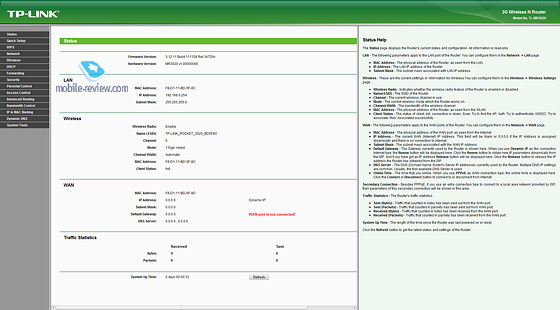

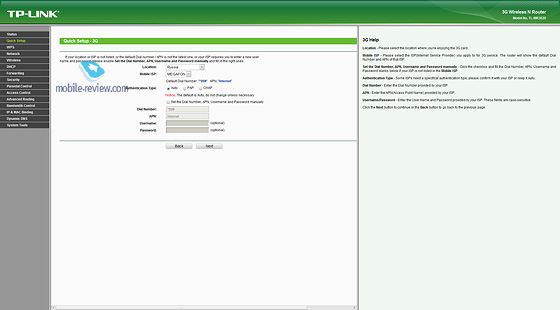

Rýchlosť práce s modemom 3G
Skontrolujte smerovač v spojení s kartou MegaFon SIM a modem spoločnosti Huawei E352, v mojom prípade, rýchlosť opierala o zlý pokrytie prevádzkovateľa v tejto oblasti Moskvy, ale aj v tomto prípade, pripojenie routeru bol udržiavaný stabilný.
Prístroj distribuuje Wi-Fi na slušnú vzdialenosť, signál sa nachádza kdekoľvek v dvojdomeckom apartmáne a nezmizne, pripojil som sa k routeru Wi-Fi, ktorý som distribuoval z dvoch smartfónov a notebooku súčasne - všetko fungovalo stabilne a bez problémov.
záver
V Rusku stojí TP-Link MR3020 v priemere 1 000 rubľov, a ak chcete, môžete ich nájsť aj za 800-900 rubľov. Za tieto peniaze dostanete ľahko konfigurovateľný, krásny a malý prenosný smerovač, ktorý dôsledne distribuuje internet cez Wi-Fi pomocou pripojeného USB modemu na akomkoľvek mieste, kde je napájanie. Podľa môjho názoru je táto vec veľmi výhodná pre tých, ktorí sú často na pracovných cestách, môžete si kúpiť viac alebo menej univerzálne tarifný plán a USB modem v jednej z krajín a používajte ho neustále. Opäť platí, že keď cestujeme po Rusku, situácia je podobná - vyberáme TP, ktoré je viac alebo menej primerané za ceny, kúpiť USB modem a použiť tento balík.
Artem Lutfullin ()
Ukázalo sa, že je to nezvyčajne úspešné zariadenie - ľahké, kompaktné, funkčné a lacné. Možno nie je tak silný a produktívny ako jeho starší bratia. Ale napokon jeho úlohy budú skromnejšie. A čo chcete od takej elegantnej maličkosti? Nebudeme však predčasne spievať chvály, ale čitateľom nechať sami seba rozhodnúť, či tento mobilný smerovač je naozaj dobrý a či ho potrebujú v ich IT ekonomike. Začnime, ako obvykle, s vzhľadom a konfiguráciou.

Modul krabice TP-Link TL-MR3020, ktorý zodpovedá samotnému smerovaču, je malý a elegantný, s fotografiou zariadenia a krátkym zoznamom kľúčových funkcií. V takejto krabici nemôžete veľa skrývať a skutočne - s ňou prichádza potrebné minimum. Konkrétne: napájací zdroj s portom USB ako výstupom a výkonom len 5 W, napájací kábel vo forme mini-USB kábla na jednom konci a pár normálne usb na druhej strane, ako aj 8-jadrový plochý prepojovací kábel. To všetko je biele, takže pri častých cestách pravdepodobne rýchlo stratí svoju belosť. Prirodzene je k smerovaču priložená krátka príručka, mini-CD s elektronickou verziou príručky a dokonca aj papierová kópia licencie GPLv2.


Samotný smerovač je malá biela lesklá krabička so šedou vložkou na veku. Na ňom sú štyri hlavné indikátory, ktoré počas prevádzky svietia zelene. Signály prítomnosti energie, ako aj pripojenie na Internet, Wi-Fi a Ethernet. Ak sa údaje prenášajú cez príslušné rozhrania, blikajú. Ďalším indikátorom je tiež tlačidlo na spustenie pripojenia WPS. Na zadnej strane prístroja je nálepka so sériovým číslom a nič viac.


Na jednej z bočných plôch je najbežnejší port USB na pripojenie mobilného modemu. Na ďalšej strane je mini-USB napájací konektor, ethernetový port a trojpolohový spínač režimu prevádzky smerovača.


Z hľadiska funkčnosti je TP-Link TL-MR3020 veľmi podobný už testovanému modelu TP-Link TL-MR3420. Nebudeme opakovať a predefinovať všetky dostupné možnosti - pozrite si príslušnú časť recenzie TL-MR3420. Stručne povedané, nový produkt podporuje filtrovanie MAC adresami Wi-Fi 802.11b / g / n a DHCP server s väzbou IP / MAC a firewall s flexibilným filtrovaním (IP, MAC, port, TCP / UDP protokoly). / ICMP) a naplánovať pracovné pravidlá. Nie je zabudnutý klient DDNS (DynDNS, No-IP, Comexe), port forwarding a podpora DMZ / UPnP, ako aj systém rodičovskej kontroly. PPPoE, PPTP, L2TP a statické smerovanie sú podporované pre pripojenia WAN. Existuje tiež kontrola šírky kanálu a zhromažďovania štatistických údajov o spotrebe.
| Mobilný 3G smerovač TP-Link TL-MR3020 | |
|---|---|
| štandardy | IEEE 802.11b / g / n, IEEE 802.3u |
| Frekvenčný rozsah | 2,4-2,4835 GHz |
| šifrovanie | 64-bitové WEP, WPA / WPA2, WPA-PSK / WPA2-PSK (TKIP / AES), WPS (QSS) |
| Maximálna rýchlosť | 802.11n: až 150 Mbps 802.11g: až 54 Mbps 802.11b: až 11 Mbps |
| rozhranie | 1 x 10/100 Mb / s WAN / LAN, 1 x USB 2.0 (modem), 1 x mini USB (napájanie) |
| Režimy prevádzky | 3G smerovač, prístupový bod (AP), klient WISP smerovača |
| Hardvérové tlačidlá | QSS tlačidlo, resetovacie tlačidlo, prepínač režimov |
| 3G modemy | UMTS / HSPA / EVDO |
| Veľkosti (ShhDhV) | 74x67x22 mm |
| cena | 880 rubľov |
| príležitosti | |
| WAN | Dynamické / Statické IP, PPPoE, PPTP, L2TP, BigPond |
| DHCP / ARP | Server, klient, zoznam klientov DHCP, rezervácia adries, ARP |
| Presmerovanie portov | Virtuálny server, spúšťanie portov, UPnP, DMZ |
| Podpora QoS | WMM, riadenie šírky pásma |
| Dynamické služby DNS | DynDns, Comexe, NO-IP |
| Presmerovanie VPN | PPTP, L2TP, IPSec |
| firewall | Ochrana proti DoS, SPI, filtrovanie podľa IP / MAC / domény, kontrola prístupu |
Niektoré rozdiely stále existujú. Môžete napríklad zmeniť režim prevádzky nielen pomocou hardvérového prepínača, ale aj vo webovom rozhraní. V závislosti od zvoleného režimu sa tiež zmení správanie ethernetového portu a sprístupnia sa aj niektoré nastavenia. V režime AP môže smerovač pôsobiť nielen ako prístupový bod (LAN → WLAN), ale ako klient / most s prístupovým bodom (WLAN → LAN) a tiež ako Wi-Fi opakovač. V tomto režime nie sú pripojenia VPN k sieti k dispozícii, ale vstavaný server DHCP môže byť povolený pre klientov.

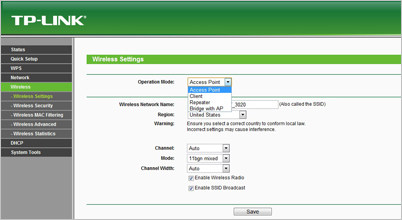
Režim WISP znamená pripojenie k sieti cez Wi-Fi a pripojenie PPPoE / L2TP / PPTP s poskytovateľom je tiež k dispozícii. V tomto režime aj naďalej funguje vlastný prístupový bod smerovača. V skutočnosti je to veľmi užitočná funkcia, keď sa zaplatí bezdrôtový prístup napríklad v hoteli a majitelia neváhajú brať peniaze za každé pripojené zariadenie samostatne. Práca VPN v tomto režime vám umožní bezpečne sa pripojiť k firemnej sieti.

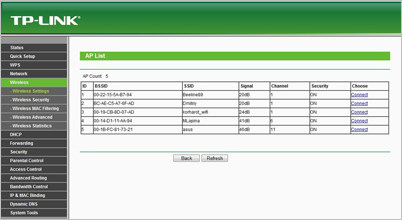
V režime 3G smerovača môže konektor Ethernet fungovať ako port LAN iba v prípade exkluzívneho používania mobilného internetového pripojenia. Vo všetkých ostatných prípadoch funguje ako port WAN pre hlavné (potom 3G bude náhradný) alebo záložný prístup do siete. Môžete nájsť zoznam podporovaných modemov. V niektorých prípadoch budete musieť stiahnuť ďalšie súbory pre tie modely, ktorých podpora ešte nie je zahrnutá do aktuálneho.

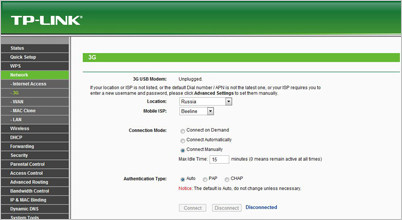
Trochu Testovanie bolo vykonané pomocou dvoch stojanov: AMD Athlon 64 X2 4800 + / 4 GB RAM / Kingston SKC100S3120G / Gigabit Ethernet Realtek RTL8168B a Intel Core 2 Duo U9300 / 3 GB RAM / Kingston SNV425S264GB / Gigabit Ethernet Intel 82567LM. Obaja používajú 32-bitový Windows 7 Professional SP1. Ako spojenie s bezdrôtovej siete použité adaptéry ASUS USB-N10 a ASUS USB-N53. Pri Wi-Fi sa nastavil automatický výber kanálov, režim 802.11n s šírkou kanálu 40 MHz a šifrovaním WPA2-AES. Na testovanie boli použité Ixia IxChariot 6.7 nástroje s vysokou výkonovou priepustnosťou, výsledky ktorých sú uvedené v tabuľke nižšie, iperf 1.7.0 a jednoduché kopírovanie súborov cez sieť.
| Rýchlosť, Mb / s | Min. | Max. | Avg. |
|---|---|---|---|
| WLAN → LAN | 54 | 92 | 73 |
| LAN → WLAN | 73 | 94 | 83 |
| WLAN LAN | 42 | 50 | 94 |
| WLAN1 → WLAN2 | 27 | 44 | 39 |
| WLAN2 → WLAN1 | 35 | 47 | 45 |
| WLAN1 ↔ WLAN2 | 15 | 34 | 47 |

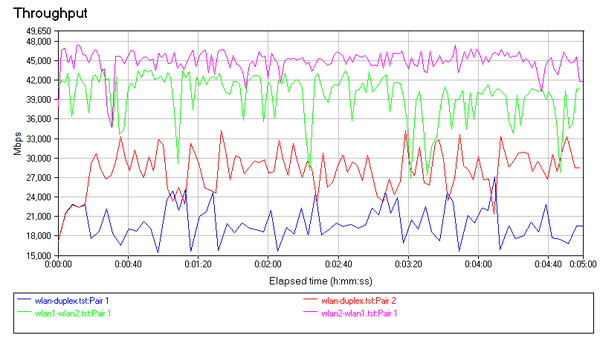
Na kontrolu rýchlosti pripojení VPN bol použitý počítač s AMD Phenom 2 X6, 8 GB RAM, Gigabit Ethernet Realtek RTL8111D s Ubuntu 11.10 s pptpd, xl2tpd a pppoe. Pri pripojeniach PPPoE a L2TP bola rýchlosť udržiavaná okolo 27-28 Mbit / s a pre PPTP približne 35 Mbit / s. Ale je tu jedna nuance. PPTP pripojenie s MPPE nebolo nikdy zavedené, takže rýchlosť bola meraná bez použitia tohto typu šifrovania.

Rýchlosť pripojenia 3G bola meraná v sieti Megafon pomocou značkového modemu tohto operátora - Huawei E173. Približne 3,5 Mbps na prichádzajúce a maximálne 1 Mbps - to sú výsledky meraní rýchlosti podľa služby Speedtest. Podobné ukazovatele boli získané na zariadení so systémom Android.

⇡ Záver
Aký je výsledok? Na jednej strane stupnice je dobrý dizajn, kompaktnosť a ľahkosť smerovača (správne, bez batérie a radiátora), rovnako ako veľmi slušná funkčnosť. Na druhej strane nie najviac najlepší výkon a samozrejme vyžaduje dokončenie firmvéru. Softvér vyžaduje aspoň lokalizáciu (výrobca sľubuje vyriešenie tohto problému v júli), podporu väčšieho počtu modemov a profilov pre telekomunikačných operátorov - mobilných i káblových poskytovateľov internetu. Ale tu stojí za zmienku, čo bolo vytvorené pre toto zariadenie - pre rýchlu organizáciu malého počtu zariadení cez 3G, Wi-Fi alebo Ethernet pre rýchly prístup do siete z domova. Pokúšať sa používať TP-Link TL-MR3020 ako jadro pre miestnu sieť SOHO nemá zmysel, ale na ceste sa môže hodiť viac ako raz. No, cena menej ako 900 rubľov, vzhľadom na výhody a nevýhody, vyzerá veľmi, veľmi atraktívne.
Zariadenie TP-Link dnes je na ruskom trhu pomerne populárne. Samozrejme, táto popularita bola z nejakého dôvodu. Pred viac ako rokom navštívil náš laboratórium model. Na trhu sa objavila už dávno a v tom okamihu sa ukázalo, že je prakticky jediným riešením v hodnote až 100 USD, ktoré kombinuje mnohé skutočné funkcie. Existujú ďalšie smerovače TP-LINK na trhu, ktoré stojí za to vidieť. Náš materiál je venovaný ďalšiemu novému produktu spoločnosti, čo môže byť obrovským úspechom v rade mobilných používateľov. Nižšie opisujeme funkčnosť modelu a hodnotíme jeho výkonnosť.
|
TP-LINK špecifikácie TL-MR3020 |
|
|---|---|
| Stránky výrobcu | |
| Maloobchodná cena | 950 rub. |
| Sieťové rozhrania | 1xWAN / LAN 10 / 100Base-T |
| typy pripojenia WAN | Statická IP, dynamická IP, PPPoE, L2TP, podpora DualLink |
| Bezdrôtový štandard | 802.11n, frekvencia 2,4 GHz |
| Max. rýchlosť bezdrôtového pripojenia | |
| antény |
interný |
| Zabezpečenie informácií | WEP, WPA, WPA2, WPA-PSK, WPA2-PSK a WPS |
| Podpora pre hosťovskú sieť | žiadny |
| Prístup k webovému rozhraniu | Limit MAC pre internú sieť a IP pre externú sieť |
| firewall | SPI, ochrana DoS, rodičovskú kontrolu, obmedzenie adresy URL, obmedzenie portu |
| Presmerovanie portov |
Statická a dynamická podpora DMZ |
| Rodičovská kontrola | Obmedzenie adresy MAC miestnych počítačov, podľa názvu domény, podpora plánovania |
| Obmedzenie prístupu | Na adresy, porty, názvy domén |
| Protipovodňová ochrana | ICMP, UDP, TCP-SYN |
| Podpora VPN | PPTP, L2TP, IPSec prechádzajú |
| Brány úrovne aplikácie |
FTP, TFTP, H323, RTSP |
| Obmedzenie šírky pásma |
Oddelené pre prichádzajúcu a odchádzajúcu prevádzku |
| Režimy prevádzky |
Router, bezdrôtový klient, prístupový bod |
| Porty USB |
2, 1хUSB2.0 (modem), 1 miniUSB (napájanie) |
| Rozmery (ŠxVxH) | 74 × 67 × 22 |
TP-LINK TL-MR3020 | Kompletná sada a vzhľad
Keď sme dostali na testovanie smerovač TP-LINK TL-MR3020, okamžite sme boli prekvapení svojou veľkosťou. Súhlasíte s tým, že nie je často možné nájsť krabicu so smerovačom, ktorého veľkosť je 110x110x80 mm a zároveň má veľmi malú váhu. Krabica je vyrobená v jasných farbách so strieborným firemným logom a obrázkom routeru na okrajoch, ako aj popisom jeho scenárov použitia.

Vnútri rámčeka, s výnimkou smerovač TP-LINK TL-MR3020 má všetko, čo potrebujete, aby ste ho mohli okamžite začať používať: biely sieťový adaptér s konektorom USB, bielym napájacím káblom na pripojenie k počítačovému adaptéru alebo portom USB, krátky biely plochý kábel, rýchla inštalácia a disk s používateľskou príručkou.

TP-LINK TL-MR3020
Puzdro routeru TP-LINK TL-MR3020 je vyrobené z bieleho lesklého plastu, ktorý síce nie je praktický, ale vyzerá veľmi atraktívne. Na hornom paneli sú zelené indikátory fungovania zariadenia: napájanie, internetové pripojenie, bezdrôtová sieť a Ethernet.

TP-LINK TL-MR3020
Na spodnej strane sa nachádza nálepka so sériovým číslom TP-LINK TL-MR3020 a názov modelu.

TP-LINK TL-MR3020
Konektory sú umiestnené na bočných stranách smerovača TP-LINK TL-MR3020: na tej istej strane je prepínač pre výber prevádzkových režimov (3G smerovač, internetová distribúcia cez káblové pripojenie LAN alebo bezdrôtové pripojenie), konektor Ethernet LAN LAN a miniUSB a port USB ďalšie. Sieťový port sa môže použiť na pripojenie k miestnej sieti alebo k poskytovateľovi, v závislosti od režimu prevádzky. Port miniUSB sa používa na napájanie zariadenia a kábel, ktorý je súčasťou prístroja, vám umožňuje prijímať napájanie nielen z elektrickej siete, ale aj z dvoch portov USB na počítači - toto riešenie sa zdá byť rozumné a umožňuje používať smerovač spolu s notebookom, ktorý funguje ako zdroj energie. Pri pohľade do budúcnosti je potrebné poznamenať, že v našich testoch bolo z jedného portu USB dostatok energie. Port USB Používa sa na pripojenie externého modemu 3G / 4G.
Zdá sa nám, že vstup takýchto zariadení na trh je veľmi zaujímavý a očakávame. Mnohí nechcú byť viazaní na jedného operátora, ale chcú si vybrať. A smerovač TP-LINK TL-MR3020 umožňuje používať prakticky akýkoľvek modem moderných telekomunikačných operátorov a môže pracovať v sieťach 3G aj 4G.
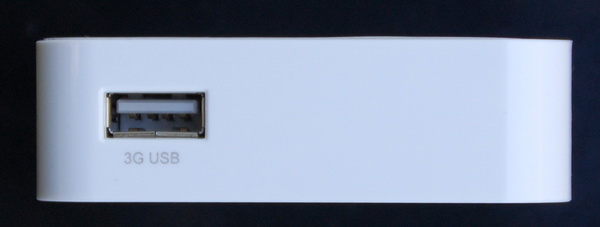
TP-LINK TL-MR3020

TP-LINK TL-MR3020
Samozrejme sme chceli ukázať vnútornú štruktúru smerovača TP-LINK TL-MR3020, ale nenašli sme spôsob, ako sa dostať do vnútra bez toho, aby sme predišli prípad, a preto veríme výrobcovým informáciám.
Router TP-LINK TL-MR3020 je založený na procesore Atheros AR9331 pracujúcom na frekvencii 400 MHz. Poskytuje podporu pre Ethernet, rádiový modul 2,4 GHz a ovládač USB. Kapacita pamäte je 32 MB pamäte RAM a 4 MB pamäte typu flash.
TP-LINK TL-MR3020 | Nastavenie a správa
Pred testovaním TP-LINK TL-MR3020 sme aktualizovali verziu firmvéru na 3.12.11 Build 120320 Rel.42138n a všetky práce s rozhraním a testy boli vykonané s ním. Mimochodom, hardvérová verzia v našom prípade bola MR3020 v1 00000000.
V predvolenom nastavení je správa a nastavenie TP-LINK TL-MR3020 sa vykonáva pomocou rozhrania umiestneného na adrese http://192.168.0.254/, predvolené užívateľské meno a heslo sú admin / admin, ktoré odporúčame okamžite zmeniť, upozorňujeme, že samotný systém neponúka zmeniť heslo pri prvom prihlásení.
Rozhranie TP-LINK TL-MR3020 je vyrobené vo forme tradičnej pre firemné vybavenie a obsahuje tri stĺpce: časť ponuky, obsah sekcie a stručný prehľad sekcie. Bohužiaľ, aktuálna verzia firmvéru nepodporuje ruský jazyk, avšak môže sa objaviť aj v budúcnosti.
Nižšie uvádzame obrazovky obrazoviek so všetkými stránkami administrátorského rozhrania smerovača TP-LINK TL-MR3020, ktorý sa dá vždy nájsť.
TP-LINK TL-MR3020 | Testovanie výkonnosti siete WLAN
Na testovanie sme použili stojan počítačov s nasledujúcou konfiguráciou:
| Konfigurácia testu | |
|---|---|
| procesor |
Core i5 2400 MHz |
| chipset | |
| pamäť | 4096 MB DDR3 1333 MHz |
| video | Grafická karta Intel HD |
| Pevný disk | Seagate ST9500325 AS, 500 GB |
| Sieťový adaptér | Atheros ar8151 |
| Bezdrôtový sieťový adaptér |
Atheros AR9002WB-1NG |
| Operačný systém |
Windows 7 Professional 64 bit |
Vzhľadom k tomu, že smerovač TP-LINK TL-MR3020 má iba jeden port Fast Ethernet a potrebujeme otestovať smerovanie, najprv sme vykonali testy pre bezdrôtovú sieť, čo nám umožnilo vybrať si adaptér, pomocou ktorého sa výsledky ukázali byť najlepšie pre smerovacie testy. Meranie rýchlosti sa vykonalo pomocou Ixia Chariot. Na testovanie sme použili aj iné bezdrôtové adaptéry: ZyXEL NWD2205EE, Netgear WNA3100, D-Link DWA-160 a ASUS EA-N66, ktoré boli pripojené k notebooku počas trvania testov. Diagram zobrazuje výsledky testovania rýchlosti bezdrôtovej siete pre rôzne adaptéry.

Ako vidíte, bezdrôtová časť smerovača TP-LINK TL-MR3020 dobre spolupracuje so svojimi funkciami a umožňuje dosiahnuť rýchlosť charakteristiky schémy 1T1R. Ako môžete vidieť, výsledky troch adaptérov sa ukázali byť dostatočne blízko k sebe, ale na otestovanie smerovania sme si vybrali model s maximálnou prijatou rýchlosťou - Netgear WNA3100.
TP-LINK TL-MR3020 | Testovanie smerovania
Pre túto skúšku sme medzi testovacími počítačmi pripojili smerovač TP-LINK TL-MR3020. WAN rozhranie bolo pripojené, LAN - bezdrôtové. Počas testovania sme skontrolovali rýchlosť práce pri pripájaní k statickej IP ako aj PPTP a L2TP. Výsledky rýchlosti možno vidieť na obrázku nižšie. Maximálna rýchlosť pri pripájaní so statickou adresou dosiahla strop pre bezdrôtové rozhranie, rýchlosť v režimoch PPTP a L2TP sa mierne znížila, ale prekročila prahovú hodnotu 50 Mbit / s, takže ju môžu odporúčať používať aj vysokorýchlostní účastníci. Za predpokladu, že potrebujú iba bezdrôtové pripojenia.

Upozorňujeme, že počas prevádzky, aj počas našich testov, sa router TP-LINK TL-MR3020 veľmi nezhrieval a kryt neobsahoval žiadne vetracie otvory.
TP-LINK TL-MR3020 | záver
Spoločnosť TP-Link potešila vydanie kompaktného univerzálneho smerovača, ktorý sa môže používať v domácom i mobilnom prostredí. Podpora veľkého množstva funkcií a možnosti ich rozšírenia alternatívny firmvér môže tiež vyzerať veľmi zaujímavé. Inými slovami, funkcie, ktoré podporuje TP-LINK TL-MR3020, vyhovujú väčšine užívateľov, všetko ostatné možno pridať do alternatívneho firmvéru.
Pomocou smerovača TP-LINK TL-MR3020 môžete distribuovať 3G sieť cez káblové a bezdrôtové siete, distribuovať káblový internet cez Wi-Fi, ako aj pripojenie k internetu cez Wi-Fi. A zároveň jedlo je poskytované jedným (alebo dvoma) porty USB, Takže smerovač bude užitočný pre stacionárne podmienky a pre cestovanie.
Nedostatok podpory ruského jazyka v súčasnej verzii firmvéru určite neprispieva k odvolaniu prístroja, ale základné nastavenie nespôsobí problémy ani pre bežných používateľov, ale dúfame, že sa objaví Russified verzia. TP-LINK TL-MR3020 sa ukázal byť veľmi slušným smerovačom, ktorý možno použiť v rôznych scenároch.
Výhody TP-LINK TL-MR3020
- Kompaktný mobilný smerovač
- Podporuje 3G / 4G cez USB modemy
- Nízka cena
- Podpora Openwrt
- Nízka spotreba tepla
- USB napájanie
Nevýhody TP-LINK TL-MR3020
- Nedostatok podpory ruského jazyka
- Žiadna batéria



















